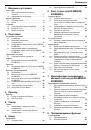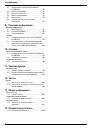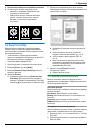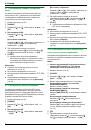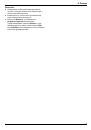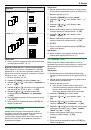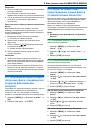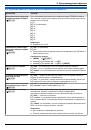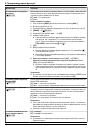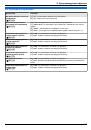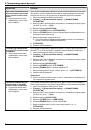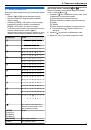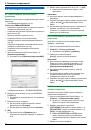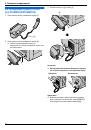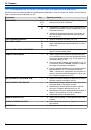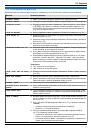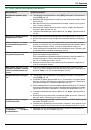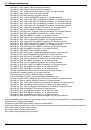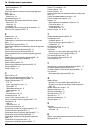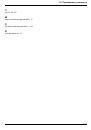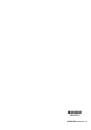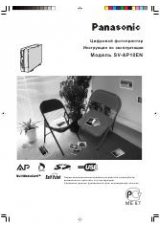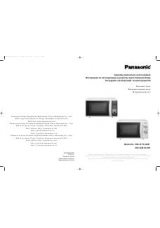4
После запуска программы установки выполняйте
инструкции на экране.
R
Кроме того, будет установлена программа Easy
Print Utility (стр. 31), программа оптического
распознавания текста Readiris (стр. 34) и
средство проверки статуса устройства (стр. 80).
5
Открывается диалоговое окно
[Тип соединения]
.
Для соединения USB:
1. [Соединить с помощью USB-кабеля.]
A
[Далее]
R
Открывается диалоговое окно
[Подключите
устройство]
.
2.
Соедините аппарат и компьютер с помощью кабеля
USB (
A
) и нажмите
[Далее]
.
1
* Изображенная модель — KX-MB2020.
R
После подсоединения аппарата к компьютеру
модель определяется автоматически.
R
При необходимости имя аппарата можно изменить.
3.
Щелкните
[Установка]
и следуйте инструкциям на
экране.
R
Файлы копируются на ваш компьютер.
Для сетевого соединения:
1. [Соединить по сети.]
A
[Далее]
R
Открывается диалоговое окно
[Выберите сетевое
устройство]
.
2.
Установите флажок
[Выбрать в списке поиска]
и
выберите аппарат из списка.
R
Если имя нужного аппарата не отображается в
списке, и IP-адрес для аппарата уже назначен,
установите флажок
[Прямой ввод]
и введите
IP-адрес.
3. [Далее]
R
При необходимости имя аппарата можно изменить.
4.
Щелкните
[Установка]
и следуйте инструкциям на
экране.
R
Файлы копируются на ваш компьютер.
Важное замечание
Если используется операционная система Windows XP
или Windows Vista, то после подключения аппарата с
помощью кабеля USB может появиться сообщение. Это
является нормой, и программное обеспечение не вызо-
вет никаких неполадок в работе операционной системы.
Установку можно продолжить. Отображается сообще-
ние:
R
Для пользователей Windows XP
“Устанавливаемое программное обеспечение не те-
стировалось на совместимость с Windows XP.”
R
Для пользователей Windows Vista
“Установить программное обеспечение для данного
устройства?”
Для просмотра или установки инструкции по
эксплуатации
1.
Запустите Windows и вставьте прилагаемый
компакт-диск в устройство для чтения компакт-дисков.
2.
Нажмите
[Инструкция по эксплуатации]
, а затем для
просмотра или установки инструкции по эксплуатации
в формате PDF следуйте инструкциям на экране.
R
Для просмотра инструкции по эксплуатации
необходима программа Adobe
®
Reader
®
.
Примечание:
R
Если при установке программного обеспечения
Multi-Function Station появляется сообщение,
предлагающее вставить компакт-диск с операционной
системой, вставьте его в привод для CD-ROM.
R
Если вы установили инструкцию по эксплуатации, ее
можно просмотреть в любой момент, щелкнув
[ ]
в
программе запуска Multi-Function Station.
Использование другого аппарата с компьютером
Необходимо добавить драйвер принтера для каждого
аппарата следующим образом.
1.
Запустите Windows и вставьте прилагаемый
компакт-диск в устройство для чтения компакт-дисков.
2. [Изменить]
A
[Добавить Multi-Function Station
драйвер]
. Затем следуйте инструкциям на экране.
Примечание:
R
Вы не можете одновременно подсоединять к
компьютеру более одного аппарата (только
USB-соединение).
Для изменения программного обеспечения
(добавление или удаление каждого компонента)
После установки можно в любое время выбирать
компоненты для установки или удаления.
Чтобы изменять программное обеспечение Multi-Function
Station, у Вас должны быть права администратора.
1.
Запустите Windows и вставьте прилагаемый
компакт-диск в устройство для чтения компакт-дисков.
2. [Изменить]
A
[Изменить утилиты]
. Затем следуйте
инструкциям на экране.
27
2. Подготовка